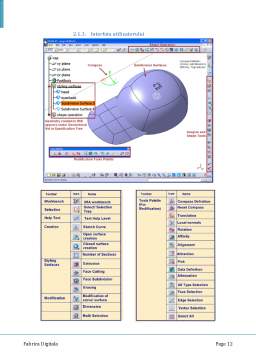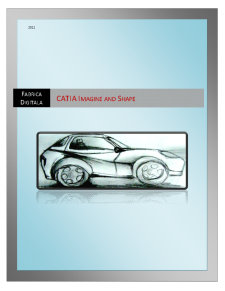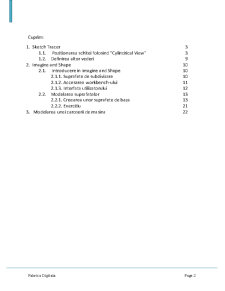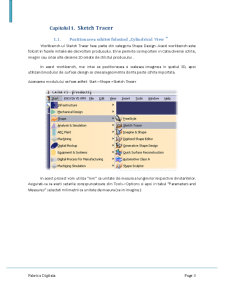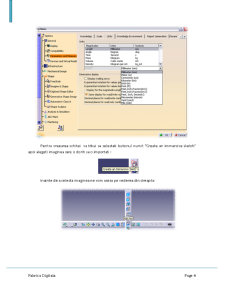Cuprins
- Cuprins:
- 1. Sketch Tracer
- 3
- 1.1. Pozitionarea schitei folosind “Cylindrical View”
- 3
- 1.2. Definirea altor vederi
- 9
- 2. Imagine and Shape
- 10
- 2.1. Introducere in Imagine and Shape
- 10
- 2.1.1. Suprafete de subdivizare
- 10
- 2.1.2. Accesarea workbench-ului
- 11
- 2.1.3. Interfata utilizatorului
- 12
- 2.2. Modelarea suprafetelor
- 13
- 2.2.1. Creearea unor suprafete de baza
- 13
- 2.2.2. Exercitiu
- 21
- 3. Modelarea unei caroserii de masina
- 22
Extras din proiect
Capitolul 1. Sketch Tracer
1.1. Pozitionarea schitei folosind „Cylindrical View ”
Workbench-ul Sketch Tracer face parte din categoria Shape Design. Acest workbench este folosit in fazele initiale ale dezvoltarii produsului. El ne permite sa importam in Catia diverse schite, imagini sau orice alte desene 2D create de stilistul produsului
In acest workbench, mai intai se pozitioneaza si scaleaza imaginea in spatiul 3D, apoi utilizand modulul de surface design se creeaza geometria dorita peste schita importata.
Accesarea modulului se face astfel: Start->Shape->Sketch Tracer
In acest proiect vom utiliza “mm” ca unitate de masura a lungimilor respective dinstantelor. Asigurati-va ca aveti setarile corespunzatoare din Tools->Options si apoi in tabul “Parameters and Measures” selectati milimetrii ca unitate de masura (ca in imagine):
Pentru creearea schitei va trbui sa selectati butonul numit “Create an immersive sketch” apoi alegeti imaginea care o doriti sa o importati :
Inainte de a selecta imaginea ne vom aseza pe vederea din dreapta:
Imaginea noastra destinata proiectului este o schita de mana care arata in felul urmator:
Putin prelucrata pentru a deosebi mai bine muchiile si pentru a indeparta marginile nefolositoare va arata astfel:
In cazul in care nu se vede imaginea dumneavoastra in panoul adugat, asigurati-va ca aveti selectat modul de randare “Shading with Material”, deoarece imaginea adaugata este ca o textura pentru forma dreptunghiulara pozitionata in spatiul tridimensional de lucru.
Revenind la importarea imginilor in Sketch Tracer , odata selectata imaginea aceasta va aparea in fundal, insotita de manipulatoarele de pozitie ca mai jos (sagetile verzi din imagine de mai jos):
Pozitionati intai originea sistemului de axe
Folositi mouseul pentru a alinia si incadra imaginea in chenarul format din liniile punctate, tragand de sagetile de manipulare verticale si orizontale. De asemnea acestea se pot roti pentru a obtine incadrarea dorita.
Preview document
Conținut arhivă zip
- Fabrica Digitala - Catia Imagine and Shape.docx